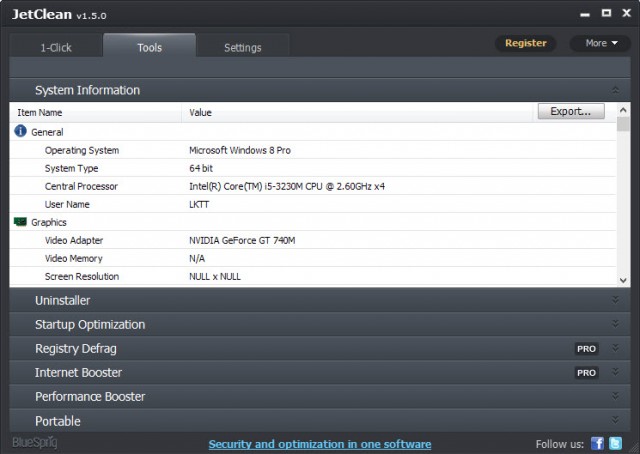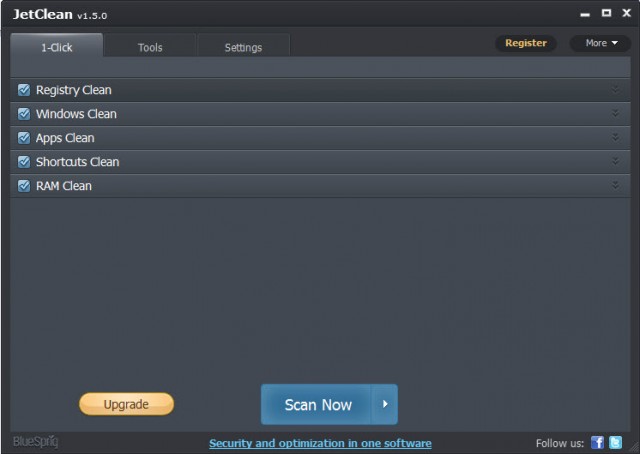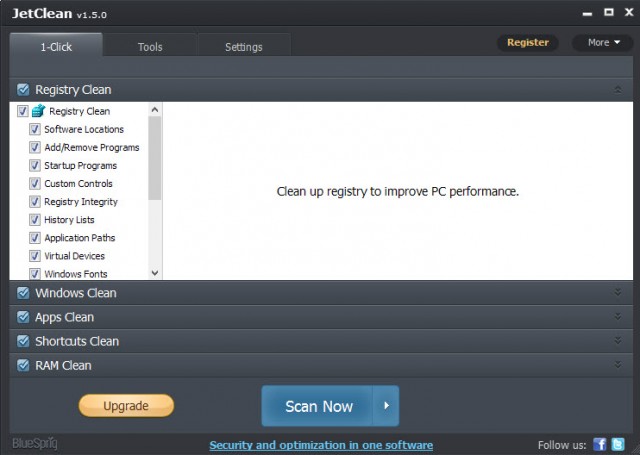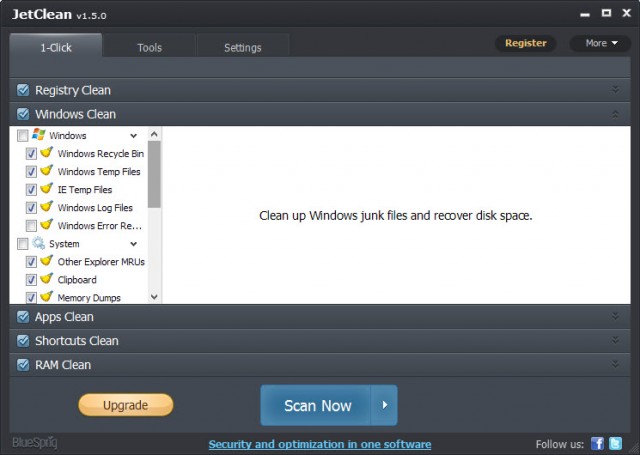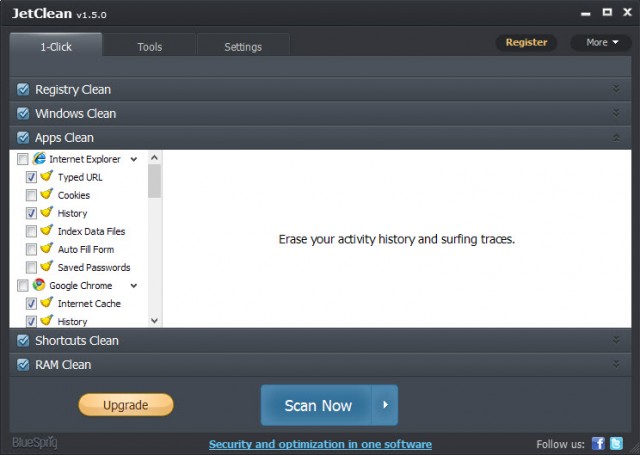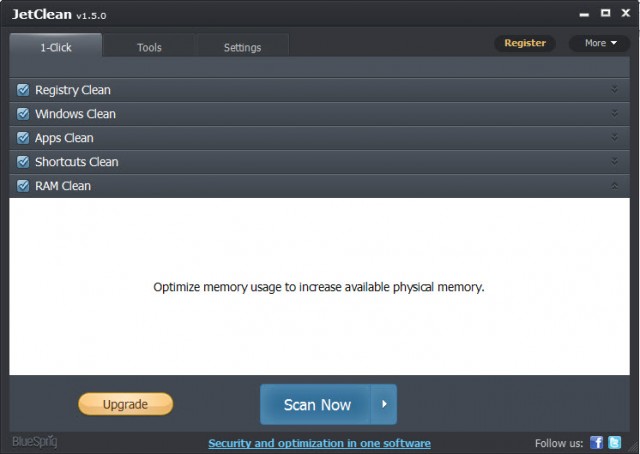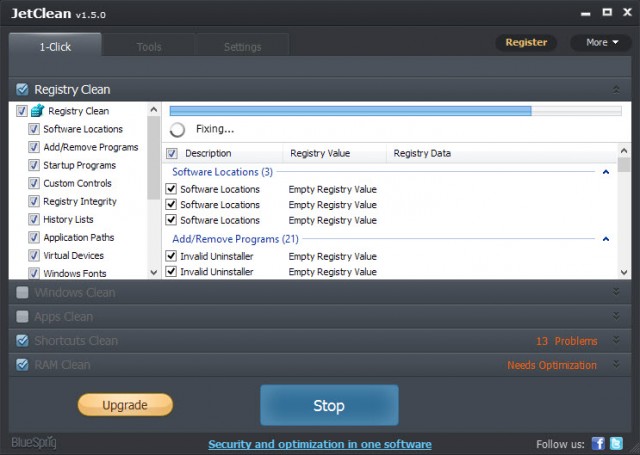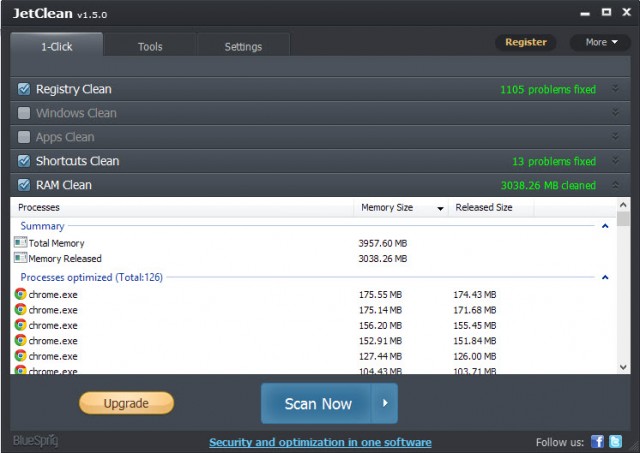การดูแลทำความสะอาด Notebook หรือ Clean up ให้กับระบบ เป็นสิ่งสำคัญอีกอย่างหนึ่งที่จะทำให้ระบบทำงานได้ดีและคล่องตัวขึ้น แต่บางครั้งยุ่งยากและเสียเวลา จึงถูกมองข้ามไป จนทำให้เครื่องนั้นอืดหรือทำงานช้าลง สิ่งที่ต้องทำก็คือการ?คืนพื้นที่ กลับคืนให้ฮาร์ดดิสก์
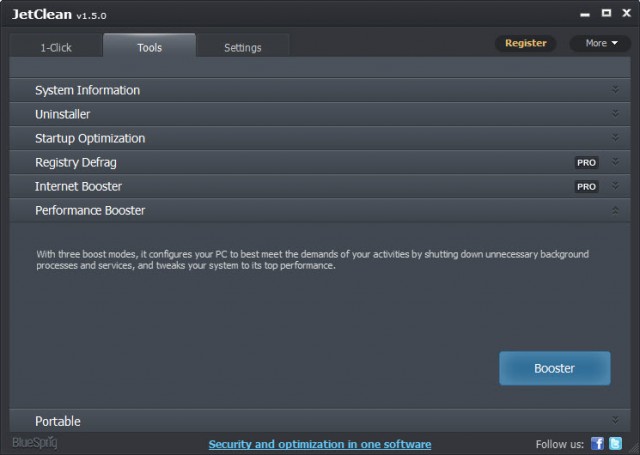
ซึ่งในปัจจุบันก็มีซอฟต์แวร์ต่างๆ ที่เข้ามาช่วยในการ ทำความสะอาด notebook?และลดขั้นตอนต่างๆ ทำให้สะดวกในการใช้งานมากยิ่งขึ้น ที่สำคัญยังทำความสะอาด ปรับแต่งหรือการ Optimize ได้ในตัว เรียกได้ว่าโปรแกรมเดียวมีครบทุกสิ่งอย่าง ไม่ต้องมาเสียเวลากับการเปิดใช้หรือแก้ไขทีละฟังก์ชันให้เสียเวลา โดยบางรุ่นก็เป็นแบบ Freeware แต่บางรุ่นก็มีค่าใช้จ่าย ซึ่งก็เพิ่มฟังก์ชันบางอย่างเข้าไปให้ผู้ใช้ได้มีทางเลือกในการทำงานมากขึ้น อย่างไรก็ดีหากเป็นซอฟต์แวร์พื้นฐานทั่วไป แบบที่เป็นฟรีแวร์ก็เพียงพอต่อการใช้งานแล้ว ยกเว้นว่าต้องการฟังก์ชันพิเศษบางอย่าง ก็อาจจะต้องเลือกตามความต้องการ เช่นเดียวกับซอฟต์แวร์สำหรับ Cleaning และ Optimize ในชื่อ JetClean ที่สามารถดาวน์โหลดได้จาก bluesprig.com นี้
JetClean เป็นโปรแกรมเอนกประสงค์ที่เข้ามาช่วยจัดการปรับปรุง แก้ไข ทำความสะอาด Notebook และการ Optimize ระบบที่ใช้ให้มีความคล่องตัวมากยิ่งขึ้น เหมือนกับตอนที่ติดตั้งระบบลงไปใหม่ๆ เพื่อให้ผู้ใช้สามารถใช้งานได้อย่างสะดวก รวดเร็วหรือเป็นการ Refresh ระบบใหม่อีกครั้ง ซึ่งเป็นซอฟต์แวร์ตัวเล็กๆ แต่มีฟังก์ชันที่ตอยโจทย์การใช้งานได้อย่างเหมาะสม โดยเฉพาะในกรณีที่ต้องการทำความสะอาดระบบ ก็ทำได้ในไม่กี่ขั้นตอนเท่านั้น
นับว่าเป็นอีกโปรแกรมหนึ่งที่ช่วยให้การ Clean up ระบบทำได้ง่ายขึ้น จากการที่จะต้องไป เรียก Disk Clean up หรือ Clear temp ในทีละจุด ก็เป็นการรวมเอาฟังก์ชันต่างๆ เหล่านั้นเอาไว้ในจุดเดียว จากนั้นก็จัดการเพื่อให้ง่ายและสะดวกยิ่งขึ้น